
هارد دیسک جزء بسیار مهمی از هر کامپیوتر است. در عین حال، او حساس و حساس به مشکلات مختلف است. بنابراین، بخش های شکسته در سطح می تواند منجر به امتناع کامل از کار و عدم امکان استفاده از کامپیوتر شود.
همیشه از ظهور مشکل جلوگیری از مقابله با عواقب آن آسان تر است. بنابراین، هر کاربر که می خواهد از مشکلات احتمالی مرتبط با کار نادرست HDD جلوگیری کند، مهم است که از حضور بخش های شکسته جلوگیری شود.
بخش های عادی و شکسته چیست؟
بخش ها واحدهای اطلاعات ذخیره سازی بر روی هارد دیسک هستند که در مرحله تولید تقسیم می شوند. در طول زمان، برخی از آنها را می توان شکست داد، غیر قابل دسترس برای ضبط و خواندن داده ها. بخش های بی سیم یا به اصطلاح بلوک های بد (از انگلیسی. بلوک های بد) فیزیکی و منطقی هستند.جایی که بخش های شکسته از آن می آیند
بلوک های بد فیزیکی ممکن است در موارد زیر ظاهر شوند:
- نقص های تولید؛
- آسیب مکانیکی - سقوط، ورود به هوا و گرد و غبار؛
- لرزش قوی و یا ضربه در حالی که ضبط / خواندن داده ها؛
- HDD Overheating.
چنین بخش هایی، افسوس، نمی توان بازسازی کرد، شما فقط می توانید از وقوع آنها جلوگیری کنید.
بخش های منطقی منطقی به دلیل خطاهای نرم افزاری ناشی از ویروس ها یا قطع برق شدید در حین ضبط به هارد دیسک ظاهر می شود. هر بار که HDD قبل از ضبط بررسی می شود، آن را در مناطق مشکل تولید نمی شود. در عین حال، از لحاظ جسمی چنین بخش هایی کاملا خوب هستند، به این معنی که آنها می توانند بازسازی شوند.
نشانه های حضور بخش های بد
حتی اگر کاربر هارد دیسک خود را بررسی نکند، بخش های شکسته هنوز هم احساس می شود:- سیستم به خصوص در لحظات ضبط و خواندن داده ها از هارد دیسک آویزان است.
- راه اندازی مجدد ناگهانی و کار ناپایدار کامپیوتر؛
- سیستم عامل خطاهای مختلفی را مطرح می کند؛
- کاهش قابل ملاحظه ای در سرعت انجام هر عملیات؛
- برخی از پوشه ها یا فایل ها باز نمی شوند؛
- دیسک باعث می شود صداهای عجیب و غریب (خرد، کلیک، ضربه زدن، و غیره)؛
- سطح HDD گرم می شود.
در حقیقت، نشانه ها ممکن است بیشتر باشد، بنابراین بسیار مهم است که کامپیوتر را با توجه به همه توجهات درمان کنید.
اگر بخش های شکسته وجود داشته باشد چه؟
اگر بلوک های بد به عنوان یک نتیجه از قرار گرفتن در معرض فیزیکی ظاهر شوند، مانند گرد و غبار و سطل زباله در داخل دستگاه یا خرابی عناصر دیسک، پس از آن بسیار خطرناک است. در این مورد، بخش های بد نه تنها نتوانستند اصلاح شوند، بلکه ممکن نیست که هر بار که سیستم به داده های ثبت شده بر روی دیسک ضبط می شود، امکان ظهور بیشتر آنها را جلوگیری کند. برای جلوگیری از از دست دادن کامل فایل ها، کاربر باید استفاده از هارد دیسک را به حداقل کاهش دهد، در اسرع وقت داده ها را به HDD جدید بازنویسی کنید و جایگزین قدیمی در واحد سیستم شوید.
برای مقابله با بخش های منطقی منطقی بسیار ساده تر خواهد بود. در ابتدا لازم است که با یک برنامه خاص آزمایش کنید که به شما کمک خواهد کرد که بدانید اگر چنین مشکلی بر روی دیسک شما وجود داشته باشد. اگر آن را پیدا کرده است، باقی مانده است که اصلاح خطاها را اجرا کنید و منتظر بمانید تا آنها را از بین ببرند.
روش 1: با استفاده از یک ابزار برای تشخیص وضعیت
پیدا کردن اگر مشکل HDD خود را با استفاده از یک نرم افزار تخصصی وجود دارد. ساده، قابل دسترس و رایگان اطلاعات دیسک کریستال است. در عملکرد آن، تشخیص کامل هارد دیسک، در گزارش که شما نیاز به توجه به 3 امتیاز:
- بخش های مجزا؛
- بخش های ناپایدار؛
- خطاهای بخش های ناپایدار
اگر وضعیت دیسک به عنوان " خوب "و در کنار شاخص های فوق، سوزاندن لامپ ها هستند، پس شما نمی توانید نگران باشید.
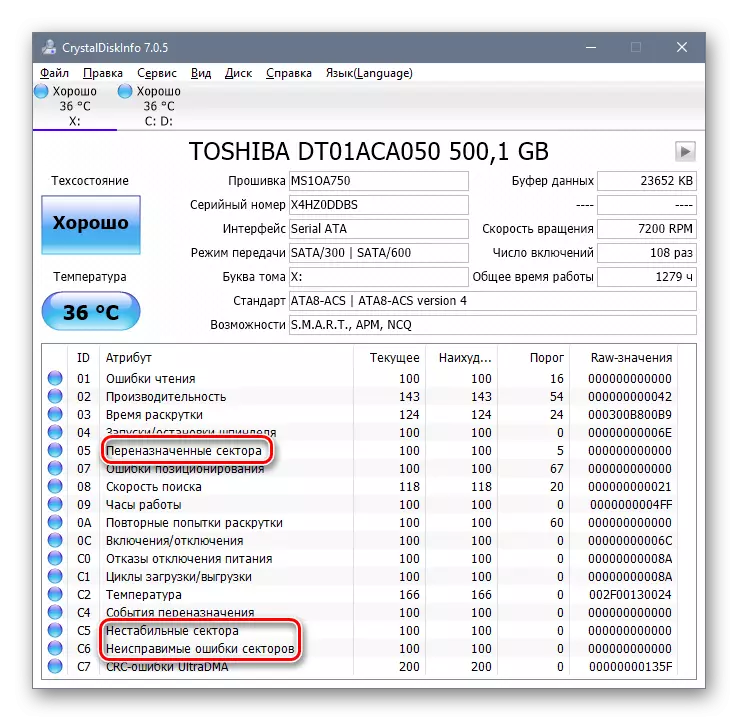
اما حالت دیسک " اضطراب " یا " بد »با لامپ های زرد یا قرمز سیگنال هایی که شما نیاز دارید تا در اسرع وقت یک نسخه پشتیبان تهیه کنید.
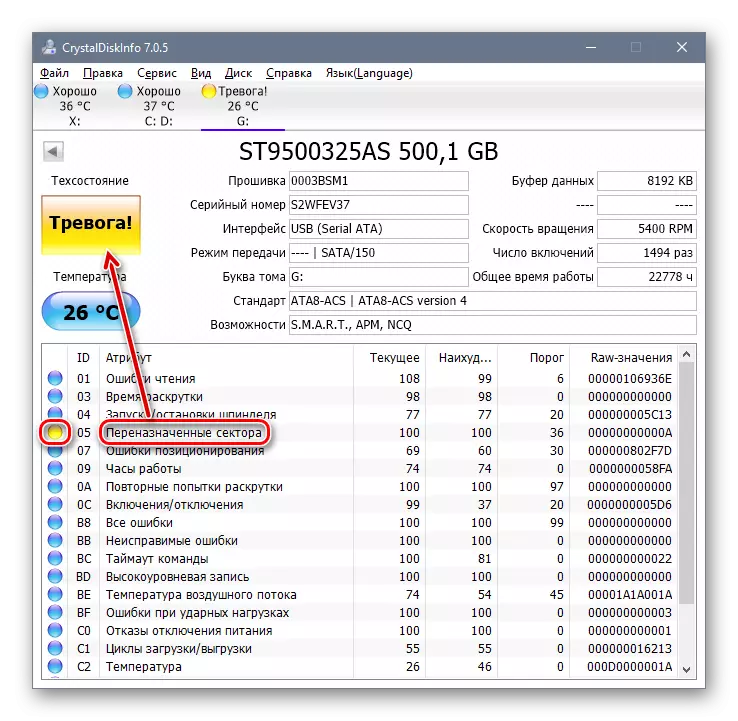
شما همچنین می توانید از سایر خدمات برای چک کردن استفاده کنید. مقاله در مورد مرجع زیر بعد از انتخاب 3 برنامه، که هر کدام از آنها عملکرد بررسی بخش های بد را دارد. ارزش انتخاب یک ابزار خاص بر اساس تجربه و دانش شما برای استفاده ایمن آن است.
ادامه مطلب: نرم افزار برای چک کردن هارد دیسک
روش 2: با استفاده از ابزار ساخته شده در Chkdsk
این برنامه در حال حاضر دارای یک برنامه داخلی برای چک کردن دیسک به بلوک های بد است، که با کار خود مقابله با بدتر از سومین نرم افزار.
- برو به "این رایانه" ("کامپیوتر من" در ویندوز 7، "کامپیوتر" در ویندوز 8).
- دیسک دلخواه را انتخاب کنید، روی دکمه راست راست کلیک کنید و روی "Properties" کلیک کنید.
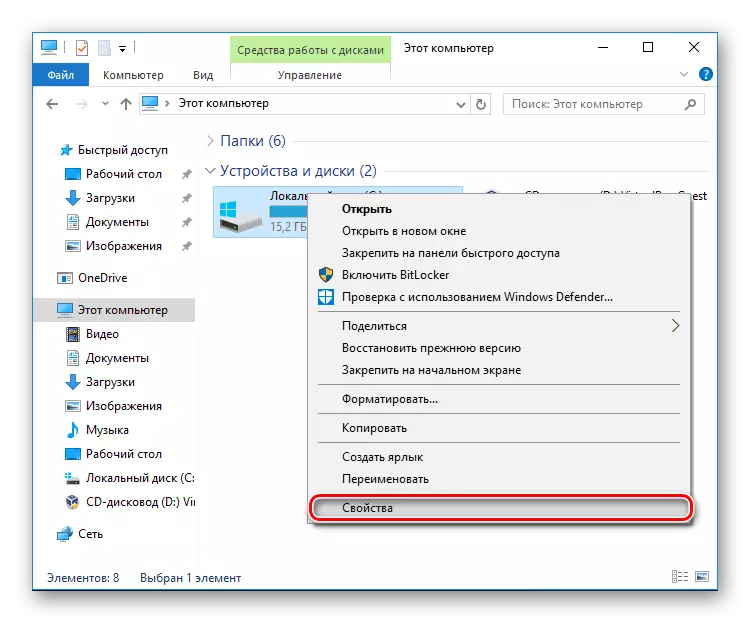
- به برگه "Service" بروید و در «تأیید خطا» بلوک روی دکمه کلیک کنید.
"تأیید"
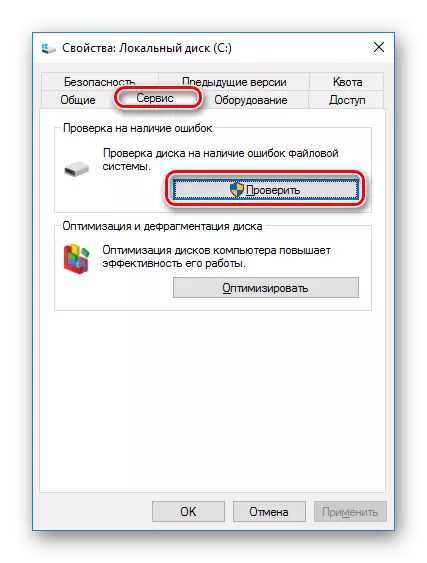
- در ویندوز 8 و 10، به احتمال زیاد، یک اعلان به نظر می رسد که دیسک نیازی به تایید ندارد. اگر می خواهید اسکن اجباری را اجرا کنید، روی دکمه "بررسی دیسک" کلیک کنید.
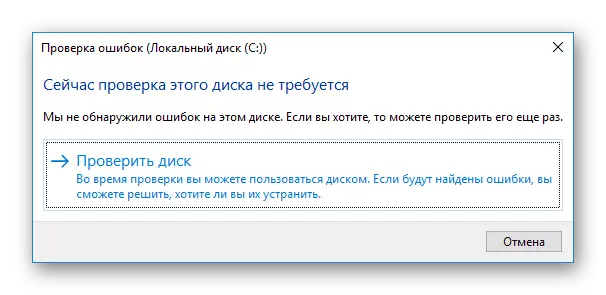
- در ویندوز 7، یک پنجره با دو پارامتر باز می شود که از آن می خواهید جعبه های جعبه را حذف کنید و روی دکمه Run کلیک کنید.

همچنین ببینید: نحوه بازگرداندن بخش های شکسته بر روی هارد دیسک
حالا شما می دانید که چگونه می توانید HDD خود را برای حضور مشکلات با بخش ها بررسی کنید. اگر مناطق آسیب دیده در طول چک شناسایی شوند، پس از آنکه ممکن است نسخه های پشتیبان از تمام داده های مهم را تهیه کنید. شما می توانید سرویس Winchester را با استفاده از روش بازیابی گسترش دهید، پیوند که ما کمی بالاتر از آن نشان دادیم.
